
Jika Anda pernah menggunakan Mac, Anda mungkin pernah mendengar tentang "Finder." Tapi apa itu, mengapa kamu membutuhkannya, dan bagaimana kamu menggunakannya? Kami akan menjelaskan.
Finder adalah bagaimana Anda berinteraksi dengan file pada Mac
Finder adalah cara dasar Anda berinteraksi dengan berkas sistem di mac Anda. Ini memungkinkan Anda untuk Pindahkan, salin, dan hapus file . Ini juga membantu Anda meluncurkan aplikasi dan terhubung ke sumber daya jaringan. Secara umum setara dengan File Explorer (sebelumnya dikenal sebagai Windows Explorer) pada Windows.
The Macintosh Finder. berasal Di awal pengembangan Macintosh, pertama kali dinamai oleh Bud Tribble. CO-Auther Finder awal Bruce Horn berspekulasi Finder itu mendapat namanya karena digunakan untuk menemukan dokumen. Prekursornya pada Apple Lisa. , Pembuatan filer , Sporting nama yang terdengar serupa dengan tujuan yang sama: Untuk membantu Anda mengatur file dan meluncurkan program dengan antarmuka grafis, berbasis mouse. Tanduk dan yang lain mengembangkan pencari menjadi sesuatu yang mirip dengan apa yang kita ketahui hari ini, tetapi telah berubah secara dramatis dari waktu ke waktu agar pas Arsitektur baru dan sistem operasi.
TERKAIT: Deja Vu: Sejarah Singkat setiap arsitektur CPU MAC
Cara menggunakan Finder
Finder adalah aplikasi di Mac Anda, tetapi satu dengan status dan hak istimewa khusus di MacOS. Anda tidak dapat menghapusnya, dan selalu tersedia di dermaga Anda. Bahkan, cara termudah untuk membuka Finder adalah dengan mengklik ikonnya di dok Anda, yang terlihat seperti wajah biru yang tersenyum.

Setelah mengklik, Anda akan melihat "Finder" di sudut kiri atas layar, dan jendela Finder akan terbuka. Dengan menggunakan jendela ini, Anda dapat menelusuri file Anda dengan mengklik dua kali file atau folder untuk membukanya.
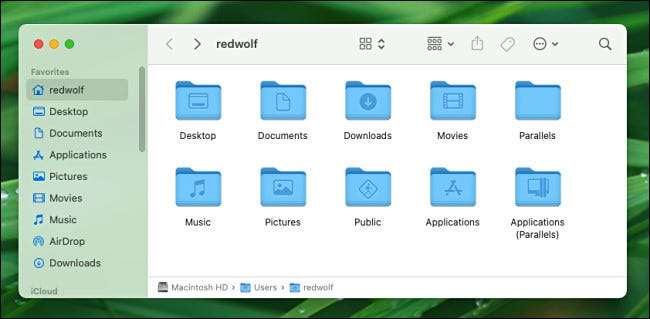
Anda mengklik dan seret ikon file atau folder di antara Windows untuk memindahkan atau menyalinnya. Secara umum, jika Anda menyeret antara dua jendela finder pada dua drive yang berbeda, itu akan membuat salinan file dan menyimpan salinan di kedua lokasi. Jika Anda menyeret file atau folder dari satu jendela dua lainnya pada drive yang sama, Finder akan memindahkan item ke lokasi baru.
Ke Hapus file menggunakan Finder , seret ikonnya ke ikon tempat sampah di dok Anda.

Secara default, Anda akan melihat bilah sisi di setiap jendela Finder yang berisi pintasan ke lokasi-lokasi penting seperti folder desktop, dokumen, aplikasi, atau gambar Anda. Jika Anda tidak melihat bilah samping, pilih Lihat & GT; Tampilkan bilah samping di menu di bagian atas layar (atau tekan Ctrl + Command + S).
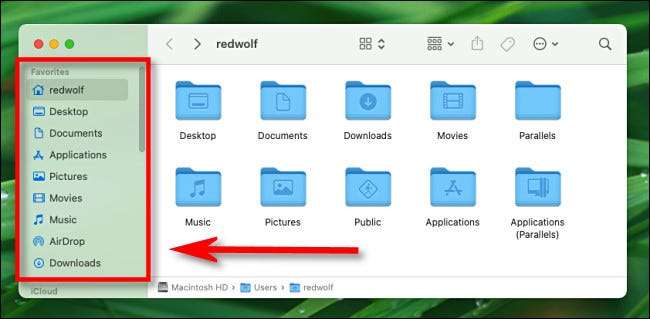
Saat Anda menjelajah di Finder, Anda dapat menggunakan remah roti di bar jalur di bagian bawah layar untuk melihat di mana Anda berada Di jalur file . Jika Anda tidak melihat Path Bar, pilih Lihat & GT; Tampilkan bar jalur di bilah menu di bagian atas layar (atau tekan Option + Command + P).
TERKAIT: Apa itu file dan folder komputer?
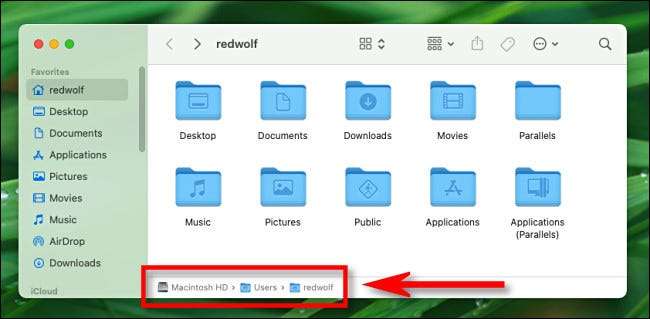
Jika Anda ingin mengubah cara Anda melihat file di jendela Finder, gunakan ikon yang terlihat seperti grup kuadrat di bilah alat paling atas untuk mengubah gaya tampilan (dari ikon ke daftar, misalnya) dan juga bagaimana File di jendela diurutkan.
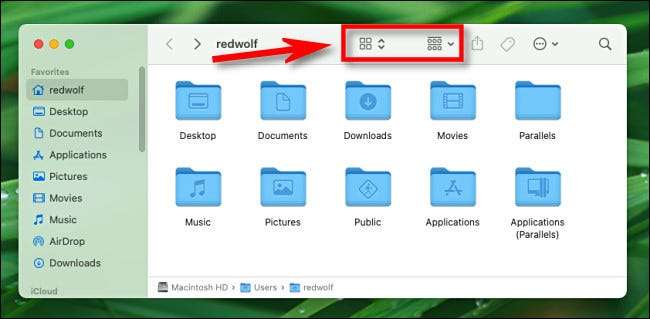
Dan ya, Anda dapat menemukan hal-hal di Finder juga menggunakan fitur pencarian. Untuk melakukannya, klik ikon kaca pembesar di sudut kanan atas jendela Finder (atau tekan Command + F). Ketikkan pencarian, dan Anda akan melihat hasil yang tercantum di bawah ini.
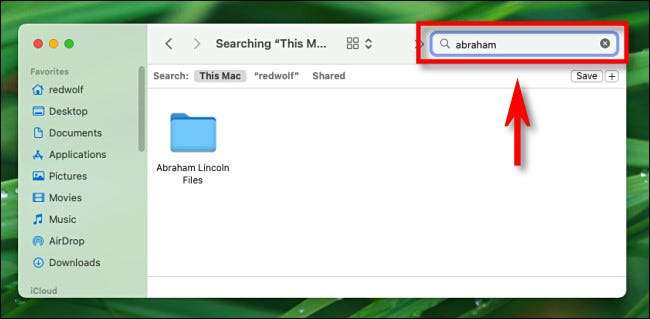
Ada lebih banyak untuk dijelajahi, termasuk cara untuk merapikan desktop Anda atau kode warna file Anda , Tapi sekarang Anda tahu dasar-dasarnya.
Sebagai tip terakhir, ketahuilah bahwa Anda tidak terbatas untuk bekerja dengan hanya satu jendela Finder. Setiap kali Anda ingin membuka jendela Finder baru (atau tambahan), pilih File & GT; Jendela Finder Baru di bilah menu atau tekan Command + N pada keyboard Anda. Anda dapat menutup jendela Finder dengan mengklik lingkaran merah di sudut kiri atas jendela. Bersenang-senang, dan senang menemukan!
TERKAIT: PSA: Anda dapat mengkode kode Mac Anda dengan tag







